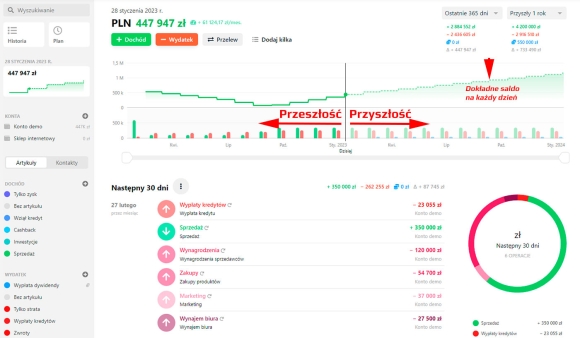Pieniądze - aplikacja do ewidencji przychodów i wydatków
- Opis
- Pomoc
- Integracja sklepu
- Sprawy
- Aktualizacje
- Cechy
- Opinie1
Oblicza przychody i wydatki firmy, prognozuje zyski
Aplikacja do łatwego i wygodnego prowadzenia finansowej ewidencji dla firm. Wiedz dokładnie ile pieniędzy będzie na Twoim koncie za miesiąc, pół roku, rok. Unikaj luk kasowych.
Gdzie są wszystkie pieniądze?
I zobacz, jakie to piękne!
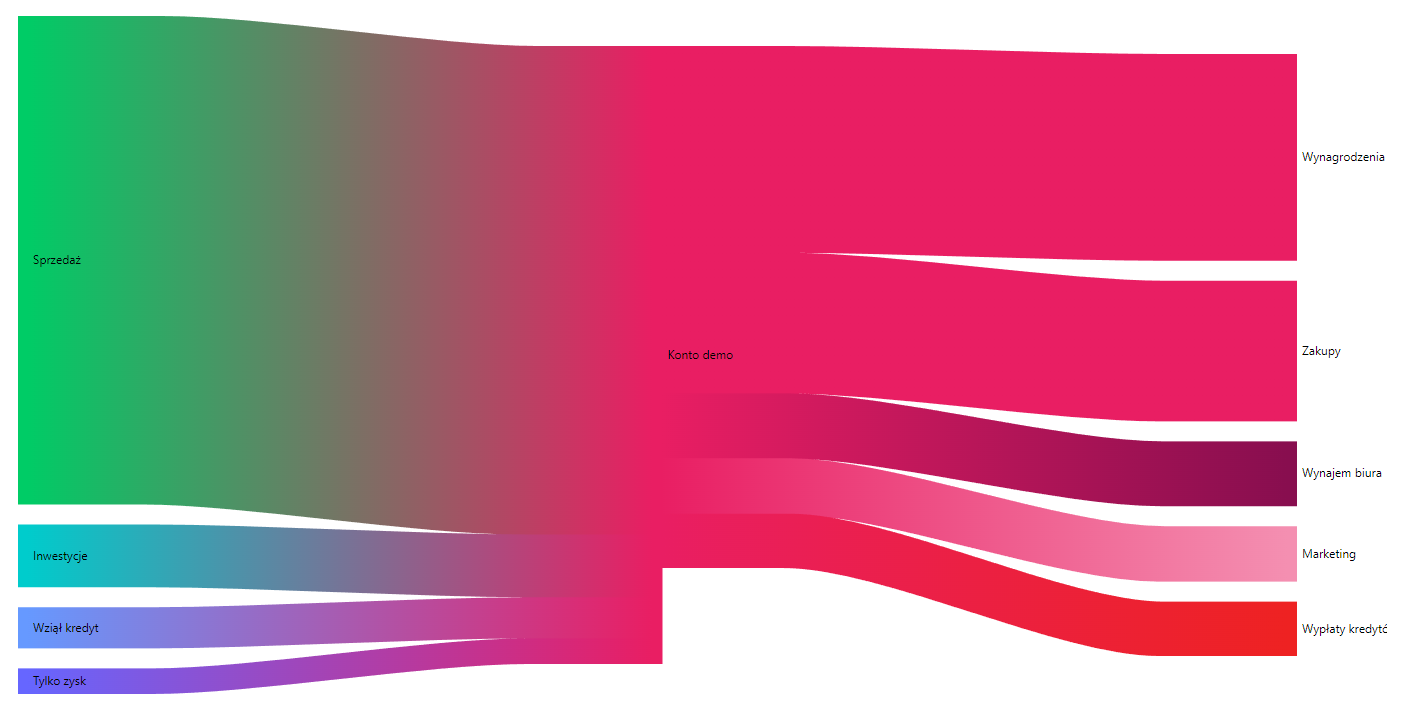
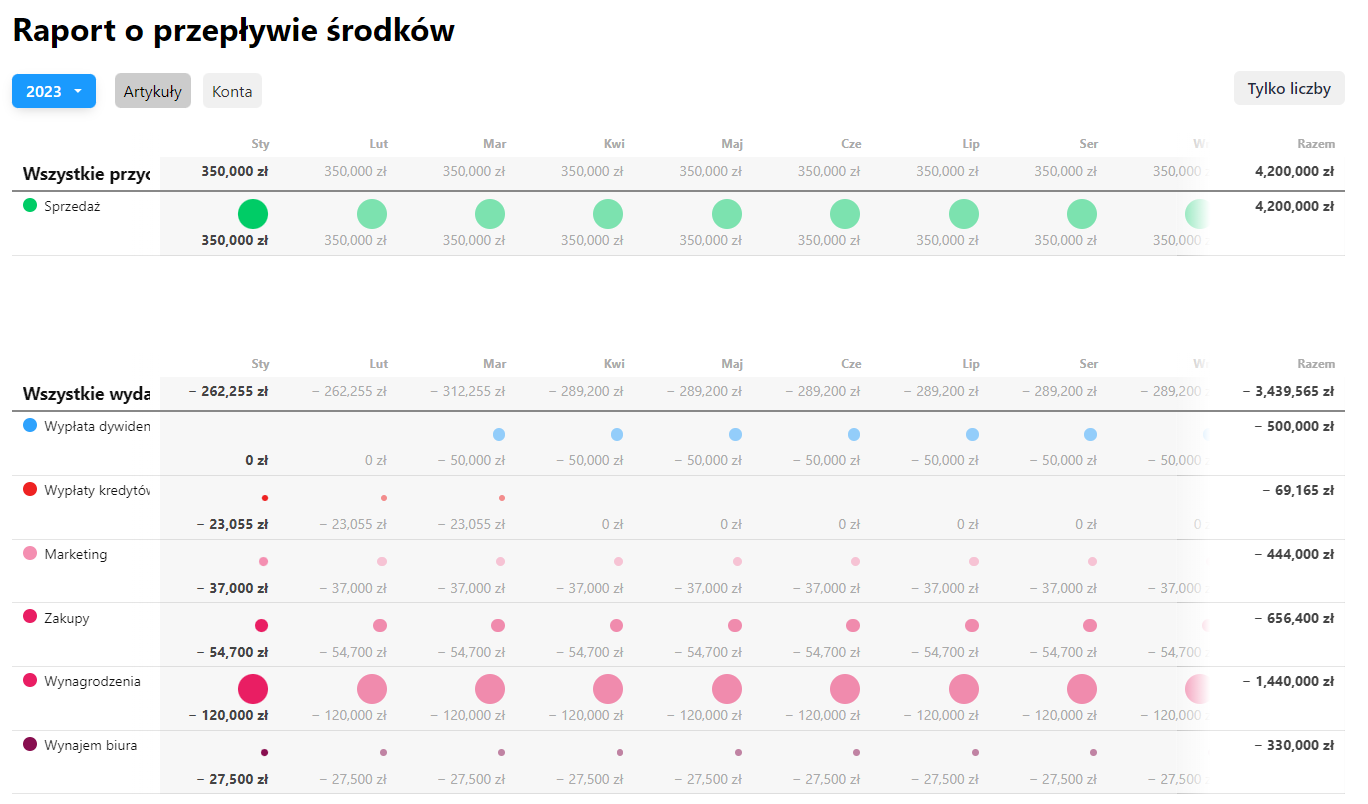
Proste - jak wyciąg z banku
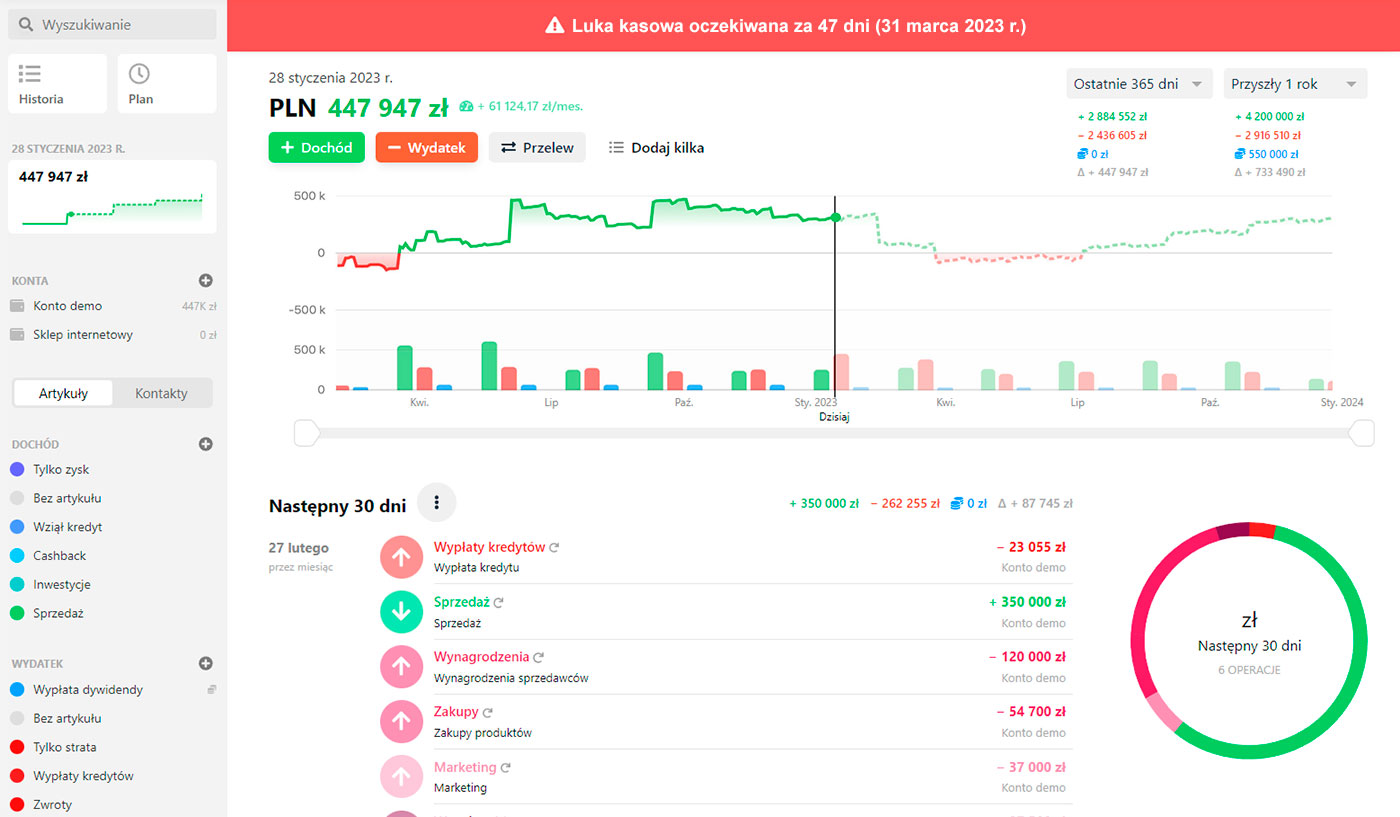
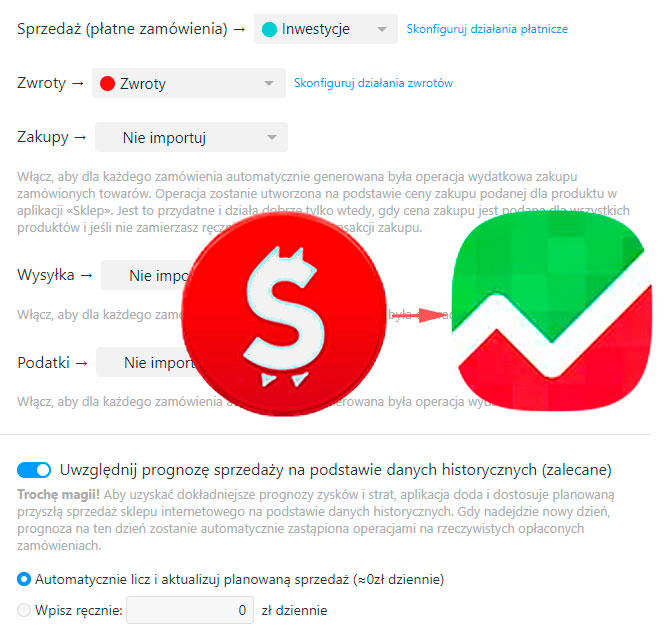
Interakcja z aplikacją "Sklep"
Ale co jest jeszcze fajniejsze - aplikacja przeanalizuje również dane o średniej sprzedaży Twojego sklepu internetowego w ciągu ostatnich 30 dni i zbuduje prognozę, ile przyniesie sprzedaż w przyszłości. I automatycznie dostosuje tę prognozę w miarę rozwoju Twojej firmy. Wszystko to zobaczysz bezpośrednio na liście operacji na koncie w "Pieniądzach".
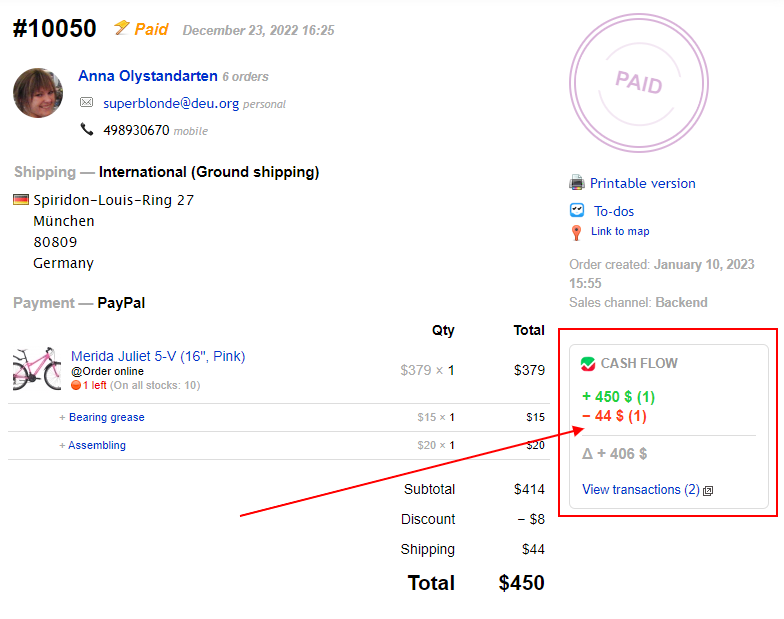
Zysk — na każde zamówienie
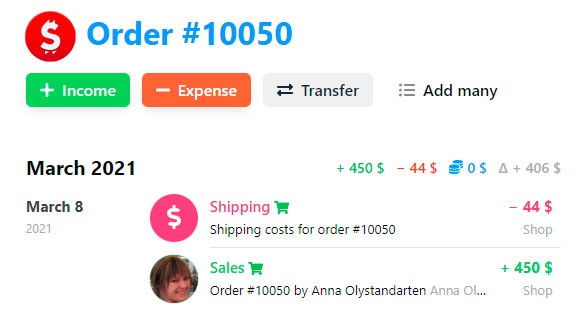
Funkcje
-
Dokładna prognoza
Prognoza przepływów pieniężnych opiera się wyłącznie na wprowadzonych danych: wykonanych i zaplanowanych operacjach.
-
Raport o przepływach pieniężnych
Wiedz wszystko o przepływach pieniężnych w firmie. Roczna tabela zbiorcza z podziałem na artykuły lub konta pokaże, skąd przychodzą pieniądze i gdzie trafiają.
-
Konta, waluty, artykuły
Wygodne rozdzielenie kont pozwoli Ci prowadzić ewidencję dla różnych projektów, a nawet niezależnie w wielu walutach.
-
Regularne operacje
Jest to przewaga nad ewidencją w Excelu - regularne operacje można łatwo aktualizować albo wszystkie naraz, albo oddzielnie na poziomie każdej operacji, bez wpływu na inne powiązane powtórzenia.
-
Przypomnienia
Osobno zanotuj ważne operacje, których nie można przegapić. Aplikacja przypomni o nich, gdy nadejdzie czas.
-
Praca przez cały zespół
Dodaj pracowników i ustaw dostęp do artykułów transakcyjnych i kont. Możliwe jest ograniczenie dostępu tak, że saldo w kasie nie będzie widoczne dla użytkownika.
-
Komunikacja z aplikacją "Sklep"
"Pieniądze" automatycznie pobiera dane o opłaconych zamówieniach z aplikacji "Sklep" i tworzy na ich podstawie wpisy przychodów i wydatków.
-
Komunikacja z kontrahentami
Każdą operację można połączyć z kontaktem (klientem, partnerem, dostawcą, pracownikiem — kimkolwiek chcesz), a następnie zobaczyć pełną listę operacji i statystyki w aplikacji "CRM".
-
Import z Excel (CSV)
Szybkie importowanie operacji z Excela pozwala na szybko wypełnić aplikację danymi z Twojego systemu rachunkowości (programu księgowego).
Bez rejestracji! Dość słów - obejrzyj demo online, w którym możesz kliknąć wszędzie i zobaczyć aplikację na żywo w pracy.
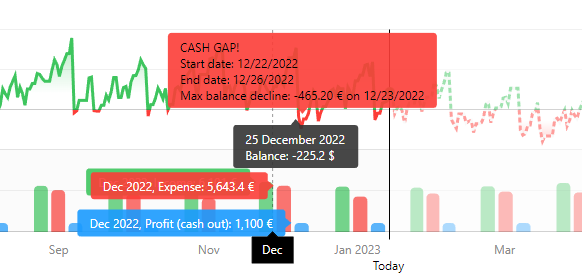
Nie będzie już luk kasowych
"Pieniądze" na pięknym wykresie pokażą zarówno kiedy może nastąpić luka kasowa w biznesie, jak i kiedy w końcu się skończy.
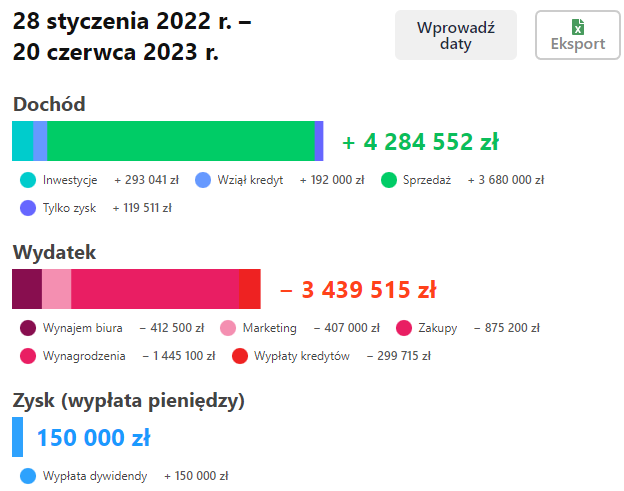
Właściwe decyzje biznesowe - razem z "Pieniędzmi"
Biznes plany w 5 minut
Po co to wszystko, kiedy jest biuro księgowe?
Po co to wszystko, kiedy istnieje bank internetowy?
Bankowość internetowa pokazuje przeszłość, a ">Web Systems Pro< Pieniędzy" - przyszłość!
Informacje techniczne o aplikacji "Pieniądze"
Rozpoczęcie pracy
-
Jak dodać nowe konto?
Korzystając z podziału na konta, możesz zaplanować nie tylko budżet swojej firmy, ale także zająć się finansami osobistymi lub zaplanować przyszły projekt biznesowy. Aby otworzyć nowe konto:
1. Kliknij + w sekcji "Konta"
2. W oknie edycji, które zostanie otwarte, dodaj nazwę, walutę i logo konta.
3. Gratulacje! Konto jest gotowe do użycia. Jeśli konto nie jest już potrzebne, można je łatwo usunąć lub edytować, naciskając przycisk obok nazwy konta. -
Dlaczego warto wskazać kontrahentów?
Załóżmy, że masz tylko dwóch dostawców - JDG Kwasniewski Paweł, "Autohaus z o.o.". Tworzenie artykułów "Zakupy Kwasniewski" i "Zakupy Autohaus" jest błędne.
Poprawne jest utworzenie tylko jednego artykułu "Zakupy" i określenie dostawców dla operacji jako kontrahentów. Wtedy dla każdego dostawcy będzie można zobaczyć szczegóły w CRM, a jednocześnie zobaczyć łączne wydatki na zakupy — w tym, gdy nie będzie dwóch dostawców, ale więcej. -
Jak skonfigurować prawa dostępu?
Prawa dostępu można łatwo skonfigurować w aplikacji "Zespół". Wybierz użytkownika lub grupę użytkowników i określ ograniczony dostęp do aplikacji.
-
Co liczy się jako konto?
Tylko to, co przynosi pieniądze i wymaga analizy zysków.
Na przykład "Sklep internetowy", "Łaźnia", "Restauracja", "Hotel", "Sklep Warszawa". Coś, co jest jednostką gospodarczą i sprzedaje/jest sprzedawane.
Ale "Marketing" to nie konto, to artykuł.
Operacje
-
Jak zrobić powtarzające się operacje?
Jeśli co miesiąc wydajesz tyle samo, np. na wynajem, wygodnie jest dodawać te transakcje za kilka miesięcy jednocześnie.
Podczas dodawania dowolnej transakcji przychodowej lub wydatkowej istnieje możliwość wyboru, czy ma się ona powtarzać czy nie.
W przypadku operacji powtarzającej się można określić, jak często i do jakiego momentu będzie odbywała się operacja. -
Dlaczego zyski są zaliczane do wydatków?
W przypadku firm zyski są podobne do wydatków, ponieważ musisz wypłacić pieniądze z firmy, a to zmniejsza stan konta. Zrobiliśmy osobną kolumnę wypłat na wypadek, gdybyś musiał wypłacić pieniądze z konta bez wpływu na statystyki wydatków.
Artykuł "Zysk" pozwala wizualnie pogrupować takie wydatki w osobne niebieskie kolumny.
Utwórz nowy artykuł wydatków i określ w Ustawieniach, czy jest to zysk. -
Jak przelać pieniądze z jednego konta na drugie?
Aby przelać środki z jednego konta na drugie:
1. Otwórz żądany rachunek i przejdź do sekcji "Przelew"
2. Podaj wielkość przelewu.
3. Wybierz konto, na które zostaną przelane pieniądze.
4. Naciśnij "Dodaj"
Jeśli oba konta będą w różnych walutach, konieczne będzie określenie dokładnej kwoty przeliczenia. -
Jak utworzyć pozycję dochodu lub wydatku?
Aplikacja ma już gotowe kategorie przychodów i wydatków.
Jeśli jednak chcesz dodać dodatkowe pozycje - kliknij na + w sekcji przychodów lub wydatków.
W otwartym oknie dodaj nazwę pozycji, kolor oraz czy pozycja jest przychodem czy wydatkiem. -
Jak wprowadzić operację dochodową?
Dodanie artykułu do konta jest proste:
1. Wejdź na żądane konto i naciśnij "Przychód"
2. Wpisz kwotę dochodu.
3. Podaj datę wpłaty i źródło dochodu.
4. Naciśnij "Dodaj" -
Jak wprowadzić operację wydatkową?
Dodaj artykuł wydatku do rachunku:
1. Przejdź do wybranego konta i naciśnij "Wydatki"
2. Wpisz kwotę wydatku.
3. Wskaż datę obciążenia konta i kategorię wydatku.
4. Naciśnij "Dodaj" -
Jak usunąć operację?
Wybierz żądaną operację, przejdź do okna edycji operacji i naciśnij "Usuń"
Raporty
-
Jak zbudować rachunek przepływów pieniężnych za wymagany okres?
Jak zbudować rachunek przepływów pieniężnych za wymagany okres? Raport przepływów pieniężnych jest w aplikacji budowany dla roku. Na naszej liście ulepszeń dla aplikacji mamy już życzenie, aby móc niestandardowo grupować raport, ale w tej chwili raport przepływów pieniężnych jest tylko według miesięcy dla całego roku, jako najbardziej reprezentatywna i klasyczna wersja tego raportu.
-
Jak eksportować dane do Excela?
Aby wyeksportować dane z aplikacji do Excela, należy zaznaczyć na wykresie wymagany okres czasu, a pod wykresem na skali szczegółowej pojawi się przycisk eksportu do Excela.
-
Saldo ciągle idzie w górę, co mam zrobić?
Fajnie, jeśli tak jest! Ale możliwe jest, że po prostu nie wprowadziłeś transakcji wydatków. Rejestruj wszystkie obciążenia z konta biznesowego, w tym wypłaty z biznesu (dywidendy, wydatki osobiste) - tylko wtedy linia bilansu będzie orientacyjna, a ogólny obraz finansowy konstruktywny. To jest cały sens aplikacji - zrozumieć równowagę między tym, ile zarabiasz, a ile wydajesz.
-
Co to jest luka kasowa?
Luka kasowa to sytuacja, w której przedsiębiorstwo nie może pokryć nadchodzących wydatków. Luka kasowa może zdarzyć się każdej firmie, ale można ją przewidzieć i uniknąć.
Aplikacja oblicza i ostrzega na interaktywnym wykresie, czy aktualny stosunek przychodów do kosztów wpływa negatywnie na bilans i prowadzi do luki w przepływach pieniężnych. -
Jak wybrać okres raportowania?
Najważniejszym elementem interfejsu aplikacji jest interaktywny wykres stanu Twojego konta.
Aby zmienić daty raportu, przeciągnij suwak pod głównym wykresem.
I w oknie ustawień, które się otworzy, określ żądane daty i zobacz pełny raport bilansu dla wybranego okresu. -
Jak skonfigurować powiadomienia o transakcjach?
Potrzebujesz dołączyć powiadomienie o dacie konkretnej transakcji?
Zaznacz pole przy dodawaniu lub edycji operacji. -
Jak aplikacja oblicza podatki?
Aplikacja sama nie oblicza podatków i nie przygotowuje żadnych deklaracji. Podatki to przecież bardzo indywidualna sprawa, zależna od kraju, rozwiązań prawnych itp.
"Pieniędzy" natomiast pozwala na ręczne ustawienie parametrów wszystkich transakcji, co faktycznie generuje przepływ pieniężny.
Podatki są wprowadzane dokładnie w taki sam sposób jak inne transakcje - jako transakcje wydatków ręcznie. Na przykład, jeśli każdy przelew z konta bankowego firmy na rzecz państwa zostanie wprowadzony jako osobny artykuł, wówczas wszystkie transakcje można zobaczyć w ogólnych raportach (na karcie finansów, w rachunku przepływów pieniężnych itp.).
Automatyczna prognoza
-
Jak mogę zobaczyć prognozę na przyszły tydzień?
Prognozę można teraz oglądać nie tylko na podstawie wyników miesiąca. Ale także zobacz osobno, jakie operacje będą jutro, przez tydzień lub miesiąc.
Aby to zrobić, kliknij trzy kropki w pobliżu prognozy na następne 30 dni i wybierz żądany okres operacji. -
Gdzie zobaczyć prognozę na 30-90-180 dni?
Interaktywny wykres daje możliwość wybrania jednego lub więcej miesięcy bezpośrednio na wykresie i zobaczenia wysokości swoich dochodów, wydatków i wypłat za wybrany okres.
Użyj wykresu, aby wyświetlić transakcje dla jednego lub więcej miesięcy w przeszłości oraz dla przyszłych prognoz. -
Jak aplikacja pokazuje bilans w przyszłości?
Prognoza jest bezpośrednio zależna od wprowadzonych danych aplikacji. Dlatego jest niezwykle dokładna, gdyż opiera się na informacjach o już istniejących transakcjach dochodowych i wydatkowych - wykonanych lub planowanych.
Prognoza jest oparta na sprzedaży w ciągu ostatnich 30 dni. Bierze się sumę opłaconych zamówień z ostatnich 30 dni i dzieli przez 30 - uzyskuje się średnią dzienną sprzedaż.
Z czasem (każdego dnia) kwota ta jest przeliczana. -
Jak zbudować biznesplan w aplikacji?
Myślisz tylko o nowym biznesie lub planujesz ekspansję? Oblicz rentowność nowego projektu:
1. Dodaj kapitał początkowy.
2. Wprowadź początkową inwestycję i powtarzające się wydatki.
3. Podaj potencjalny zysk.
4. Oceń rentowność projektu na interaktywnym wykresie. -
Jak obliczyć scenariusz "Co jeśli..."?
Co się stanie, jeśli zatrudnisz nowego pracownika lub zaktualizujesz sprzęt w biurze? < br>Oblicz wpływ na saldo z góry i wyeliminuj niepotrzebne wydatki w przyszłości.
1. Dodaj niezbędne koszty realizacji pomysłu.
2. Dodaj możliwy zysk.
3. Oceń wpływ na bilans w przyszłości. -
Jak sprawić, by prognoza była dokładniejsza?
Dodaj nie tylko zrealizowane transakcje sprzedaży, ale także przyszłe kwoty przychodów. Oblicz średnią liczbę sprzedaży dziennie i dodaj planowane transakcje (gdy nadejdzie data, możesz zastąpić je rzeczywistymi liczbami).
Dodaj powtarzające się zaplanowane wydatki: czynsz, wynagrodzenia, zakupy lub podatki. Im dokładniejsze są wprowadzone koszty, tym dokładniejsza jest prognoza przyszłości.
Nagraj wszystko! Nawet najmniejszy szczegół typu "30zł. za taksówkę". Konstruktywny obraz pojawia się, gdy wszystko jest uczciwie wprowadzone. Im dokładniej wpiszesz, tym bardziej przydatna będzie dla ciebie aplikacja "Pieniądze".
Import danych
-
Jak skonfigurować import z Excel (CSV)?
Możesz automatycznie dodać dane dotyczące przychodów i wydatków, jeśli wcześniej prowadziłeś dokumentację finansową w Excel:
1. Naciśnij w lewym dolnym rogu przycisk "Import".
2. Wybierz żądany plik CSV
3. W oknie podglądu sprawdź, czy dane do zaimportowania są poprawne.
4. Wprowadź konto, na które będą importowane dane. Określ kolumny dla kwoty, daty, opisu i artykułu transakcji.
5. Naciśnij "Import ... operacje"
6. Jeśli na koncie istnieją już dane, można pozostawić funkcję pomijania zduplikowanych transakcji, aby uniknąć ich dublowania. -
Jak skonfigurować import z aplikacji "Sklep"?
Aby ustawić automatyczny import transakcji z aplikacji "Sklep", należy nacisnąć przycisk "Import" w lewym dolnym rogu ekranu, wybrać sekcję aplikacji "Sklep" i określić ustawienia importu.
-
Dlaczego stan konta nie odpowiada rzeczywistości?
Aplikacja działa wyłącznie na podstawie danych wprowadzonych przez użytkownika. Import z aplikacji "Sklep" i plików Excel wypełnia dane transakcji do aplikacji, a bilans jest następnie oparte na tym. Może się zdarzyć, że nie zaimportowałeś danych z całej historii swojego biznesu, albo założyłeś konto z niewłaściwą kwotą.
Aby bilans był jak najdokładniejszy, należy dokładnie wprowadzać wszystkie transakcje i odpowiednio ustawiać import.
Pieniądze przyjaźniają się z aplikacją "Sklep".
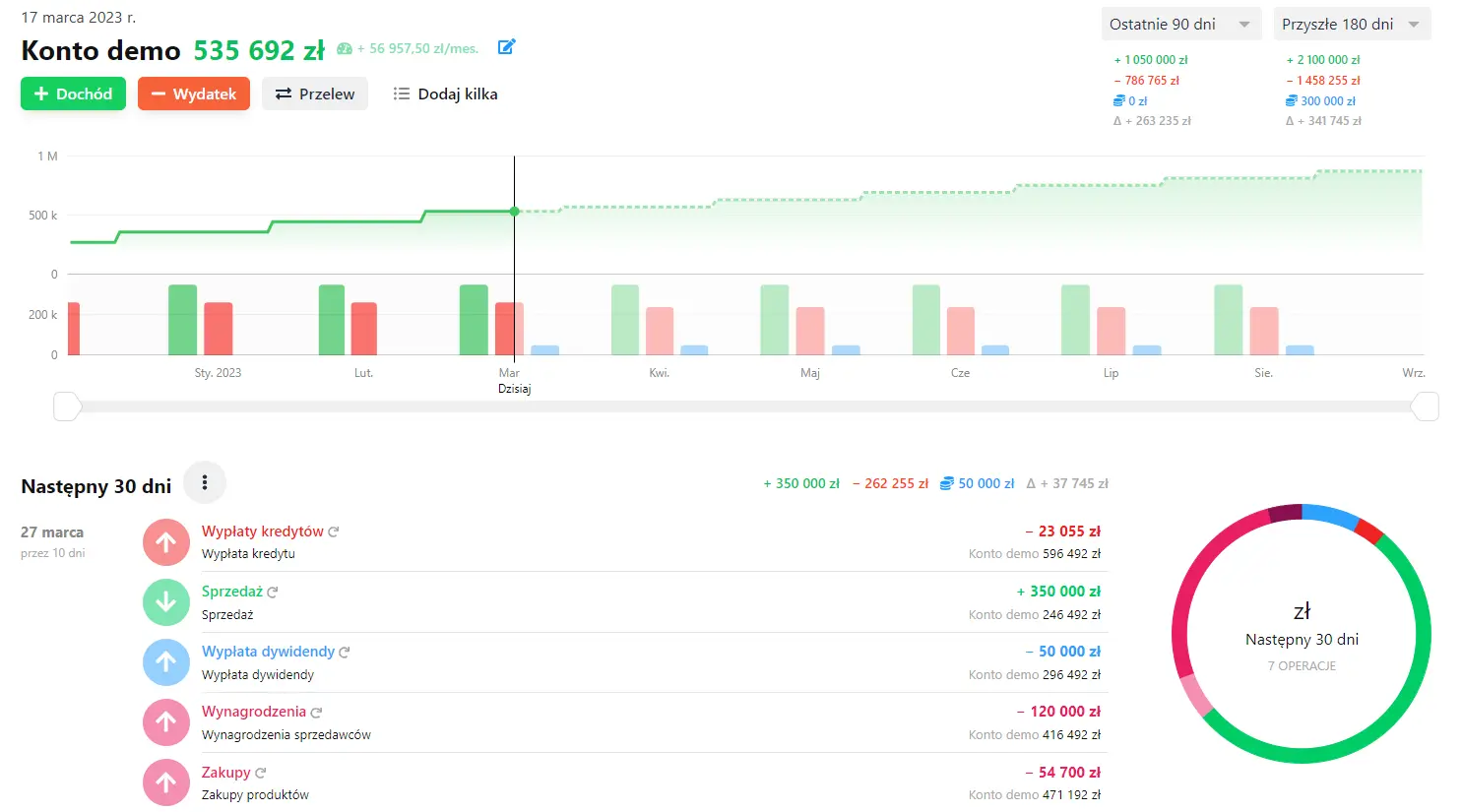
Wygodna rachunkowość finansowa dla sklepu internetowego
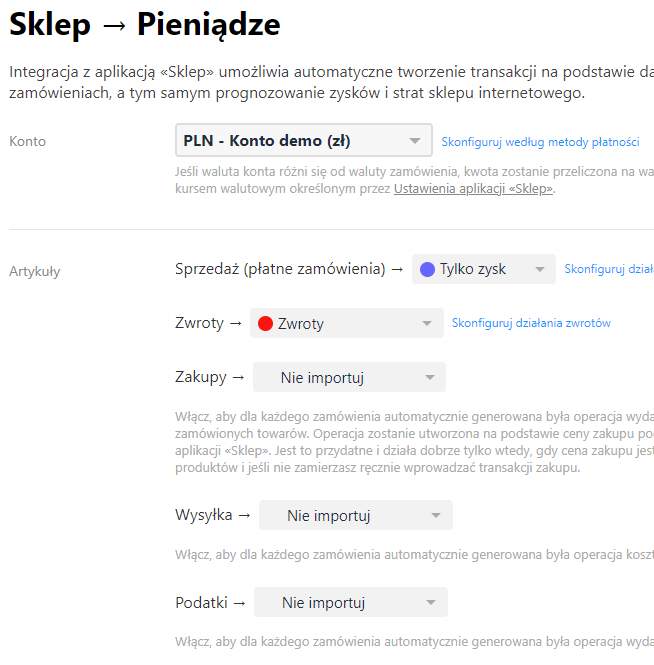
Skonfiguruj import aplikacji "Sklep"
Pobierz opłacone zamówienia z aplikacji "Sklep" i utwórz na ich podstawie transakcje przychodowe i wydatkowe.
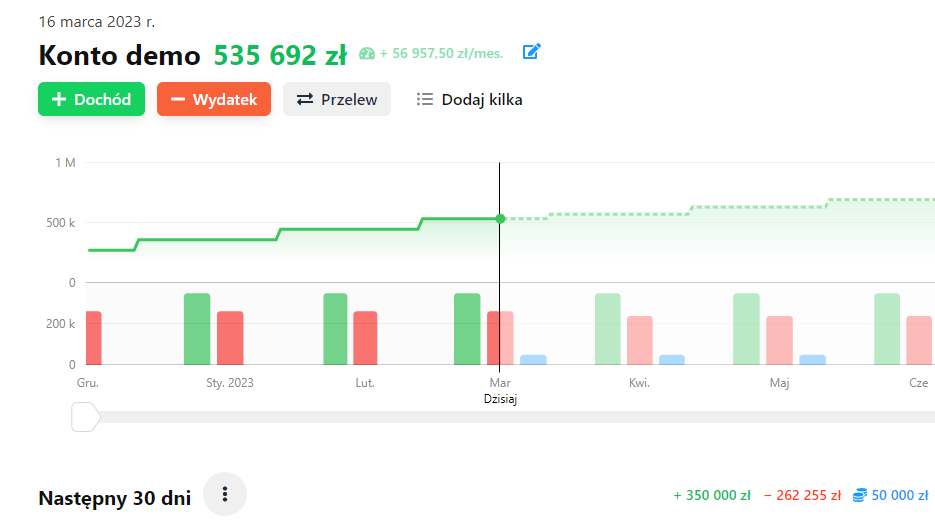
Bilans idzie w górę
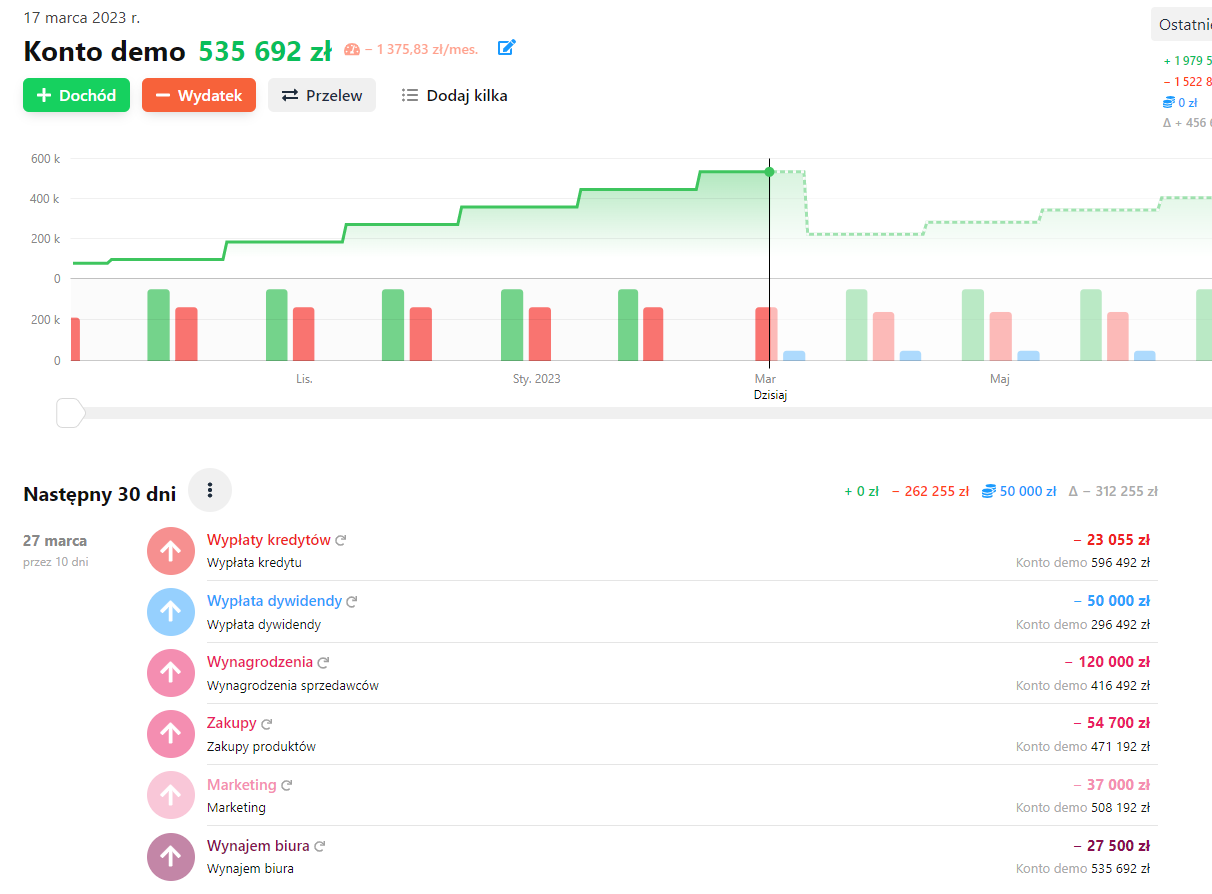
Dodaj planowane wydatki
Gotowe! Pełny obraz przyszłości przed nami!
Im dokładniej wprowadzisz bilans początkowy i wydatki, tym bardziej poprawna będzie prognoza.
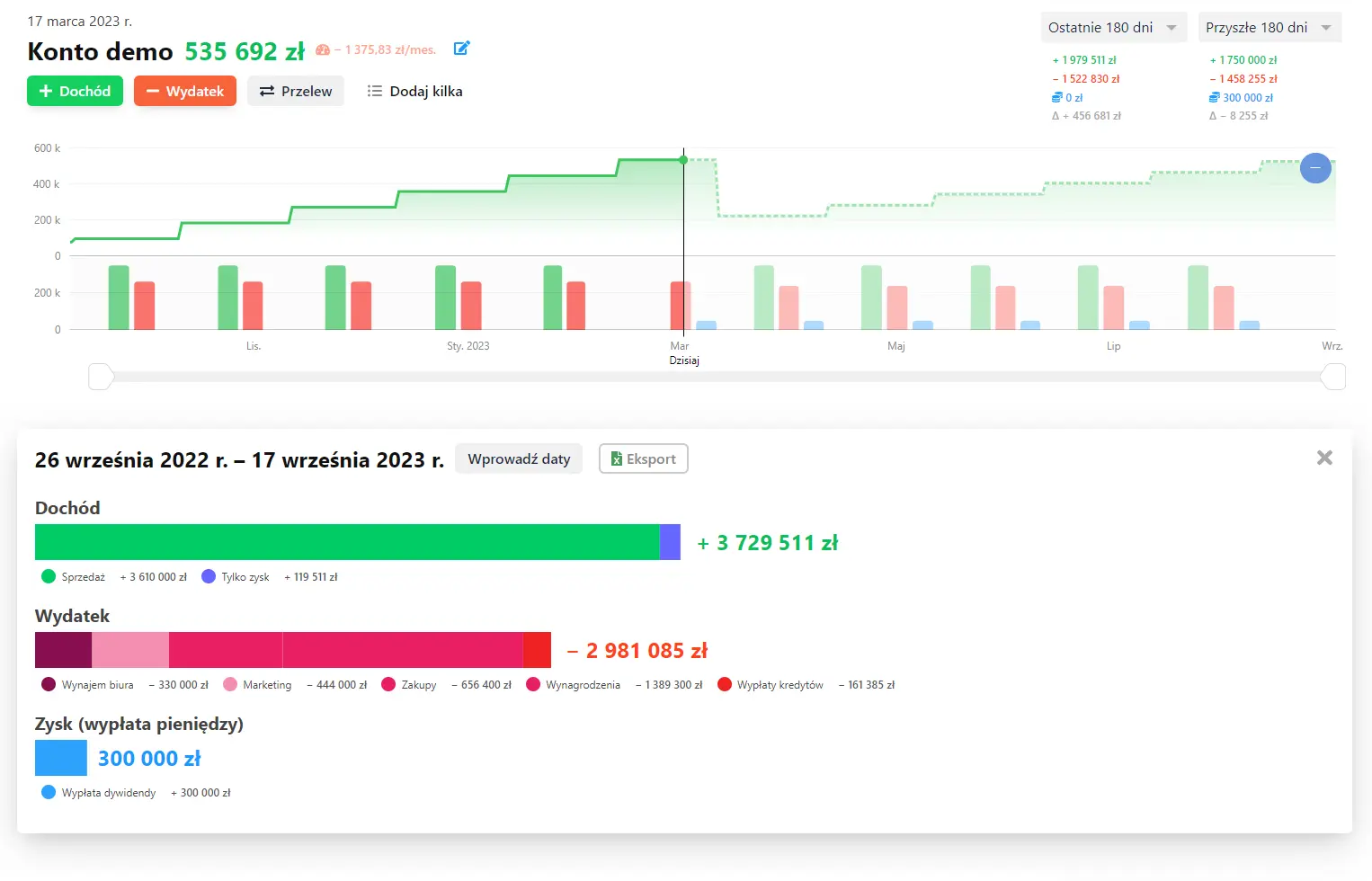
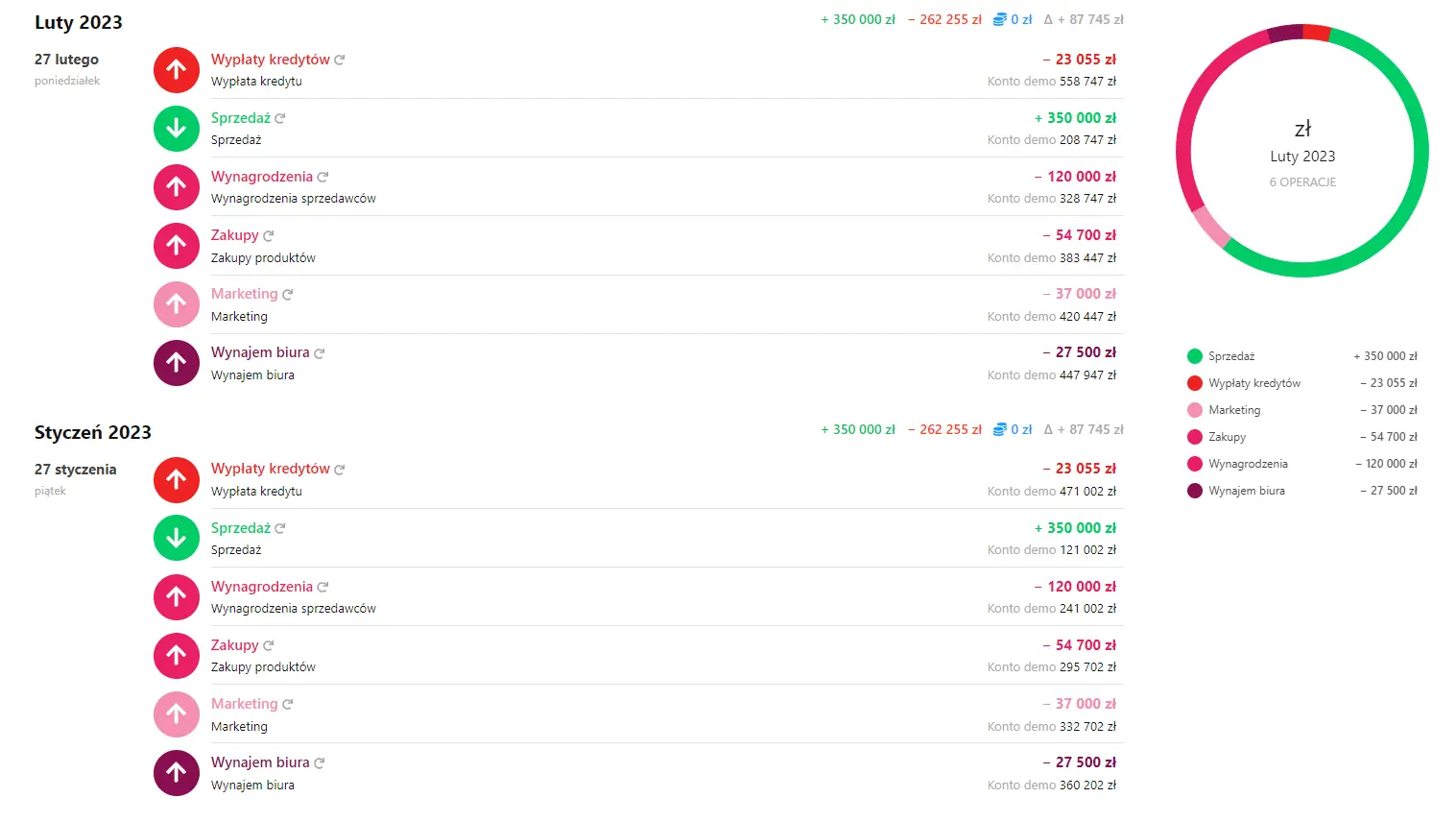
Oblicz wszystkie scenariusze rozwoju swojego biznesu
“Co jeśli.. wziąć kredyt na rozwój?”
W tej chwili mamy w swoim arsenale tylko jedną maszynę drukarską, a liczba zamówień stopniowo rośnie. Chcemy rozważyć zakup drugiej maszyny na kredyt.
-
Bierzemy kredyt
Wprowadzamy kwotę doładowania naszego konta artykułem "Kredyt". + 100'000 w bilansie, tę kwotę musimy wydać na zakup sprzętu.
-
Dodajemy odpisy na kredyt
Musimy spłacić pożyczkę wraz z odsetkami, aby cały rok był obciążany miesięcznym rachunkiem 10'000.
-
Dodajemy możliwy zysk
Jeśli mamy drugą maszynę, możemy obsłużyć 2 razy więcej zamówień, co oznacza, że zysk również wzrośnie (240'000/miesiąc)
-
Dodajemy wydatki
Nie kończymy na tym, ponieważ nasze wydatki na materiały eksploatacyjne również podwoiły się (13'000/miesiąc)
-
Patrzymy na wynik
Zyski wzrosły i nie ma luk kasowych w przyszłości! Więc zaciągnięcie kredytu na drukarnię nie jest taką złą decyzją. W aplikacji "Pieniądze" scenariusze "Co jeśli...?" obliczanie jest bardzo proste!
“Co jeśli... zbliża się luka kasowa?”
Wykres aplikacji pokazuje, że do końca miesiąca czeka nas luka kasowa. Ale ostrzeżony oznacza uzbrojony. Mamy jeszcze czas, aby coś z tym zrobić - wynegocjować odroczenie płatności lub przedpłatę od klienta. Wcześniej zorientujmy się, czy powinniśmy zaciągnąć kredyt na pokrycie przyszłych wydatków:
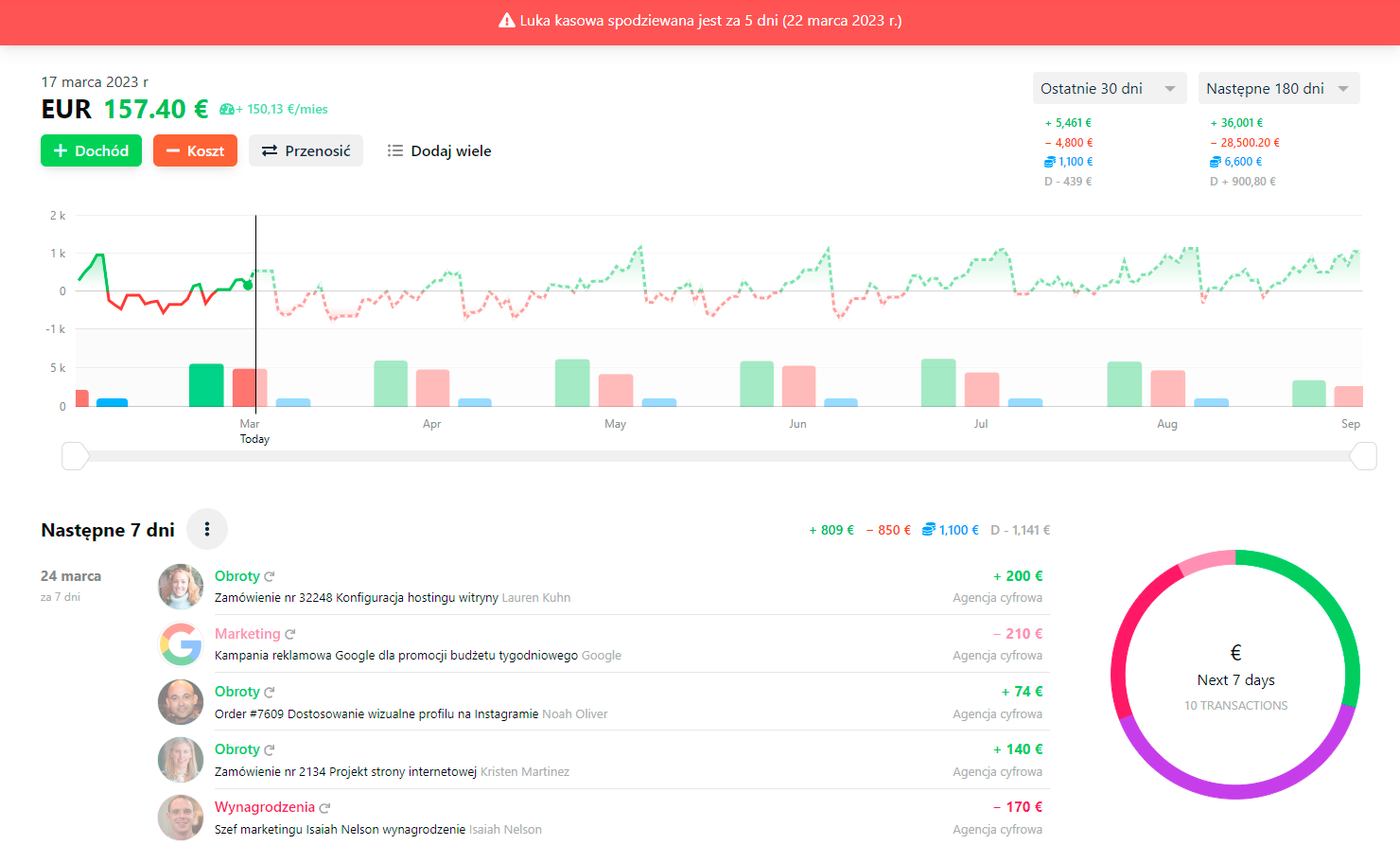
-
Bierzemy kredyt
Wprowadzamy kwotę doładowania naszego konta artykułem "kredyt". + 100'000 w bilansie. Luka w przyszłości została zażegnana - to świetnie.
-
Spłacamy kredyt
Wprowadzamy nadchodzące transakcje kredytowe. Musimy płacić z odsetkami, więc wprowadzamy powtarzające się odpisy 10'000 przez cały rok.
-
Patrzymy na wynik
Na początku wszystko nie wygląda tak źle, ale po kilku miesiącach ponownie powstała luka kasowa. Może warto przemyśleć nasz finansowy model biznesowy lub zacząć kontrolować wydatki.
“Co jeśli... zatrudnić nowego pracownika?”
Zatrudnijmy menadżera do reklamy w naszej firmie i zobaczmy jak to wpłynie na nasz biznes. Sprzedaż może wzrosnąć, ale wzrosną też nasze wydatki. Czy będzie to zyskowne?
-
Naliczanie wynagrodzeń
Wpisujemy -30'000 dla każdego miesiąca
-
Wprowadzamy podatki
Powiedzmy w wysokości 30% - 9'000 na każdy miesiąc
-
Wprowadzamy wydatki na reklamę
Planujemy uruchomić reklamy, musimy przeznaczyć na to budżet. Zaczniemy od 10'000 miesięcznie
-
Dodajemy dochody z reklam
Dodajmy miesięczny zysk z kampanii reklamowej. Policzmy:
Weźmy średnią cenę za zgłoszenie z poprzednich kampanii reklamowych - 100. To 100 klientów miesięcznie z reklam o średnim rachunku 800 - to 80'000 -
Dodajemy wydatki na produkcję
Wprowadzimy rosnące wydatki na materiały. Przy sprzedaży 100 sztuk koszulek, wydamy dostawcy 100zł. za sztukę: Razem - 10'000
-
Patrzymy na wynik
Wydaje się, że nie jest to obecnie najkorzystniejsze rozwiązanie. Nie przyniesie nam to zysku, dlatego warto przejrzeć wynagrodzenie lub budżet reklamowy i ponownie wrócić do obliczeń. Dobrze, że o stratach dowiedzieliśmy się tylko w teorii!
Planujesz tylko otwarcie firmy?
“Co jeśli ... otworzysz sklep internetowy?”
- Pobierz aplikację "Pieniądze".
- Mamy puste konto sklepu. Istnieją wstępnie przygotowane kategorie dochodów i wydatków, dzięki czemu można od razu przejść do konfiguracji.
- Dodaj saldo początkowe. Otwarcie sklepu wymaga 1 000 000. Tworzymy operację w kategorii "Inwestycje" na 500'000 zł., a resztę weźmiemy na kredyt w banku. To jest nasz kapitał początkowy.
- Dodajemy transakcje spłaty kredytu. Wypłacimy z odsetkami, więc odkładamy -15'000 co miesiąc przez 3 lata.
- Wskazujemy planowane inwestycje.
-15'000 tworzenie strony internetowej
-15'000 tworzenie logo
-10'000 na rejestrację firmy - Wskazujemy powtarzające się wydatki na zakup, wynajem magazynu i reklamę:
-300'000/miesiąc na zakup towaru
-30'000/miesiąc na wynajem magazynu
-50'000/miesiąc na budżet reklamowy - Zatrudnimy pracowników i wprowadzamy miesięczne koszty wynagrodzenia:
-25'000 kierownik sprzedaży
-15'000 kierownik magazynu
Poszliśmy na straszny minus! Wkrótce nie będzie żadnych pieniędzy:( Teraz otwarcie sklepu internetowego nie wydaje się dobrym pomysłem. Ale planujemy sprzedawać! - Dodajemy przyszłe sprzedaże. "Pieniądze" będą w stanie pokazać dokładną prognozę finansową tylko wtedy, gdy zarówno wydatki, jak i dochody zostaną wskazane w systemie. Obliczamy średnią sprzedaż i dodajemy prognozę odpowiednim artykułem:
Przy koszcie wniosku o zakup z reklamy 100 zł. co miesiąc otrzymamy 500 klientów ze średnim rachunkiem 1000 zł. Wprowadzamy powtarzającą się sprzedaż w wysokości 500'000/miesiąc
Gotowe! W aplikacji "Pieniądze" obliczenie dowolnego biznesplanu jest bardzo łatwe!
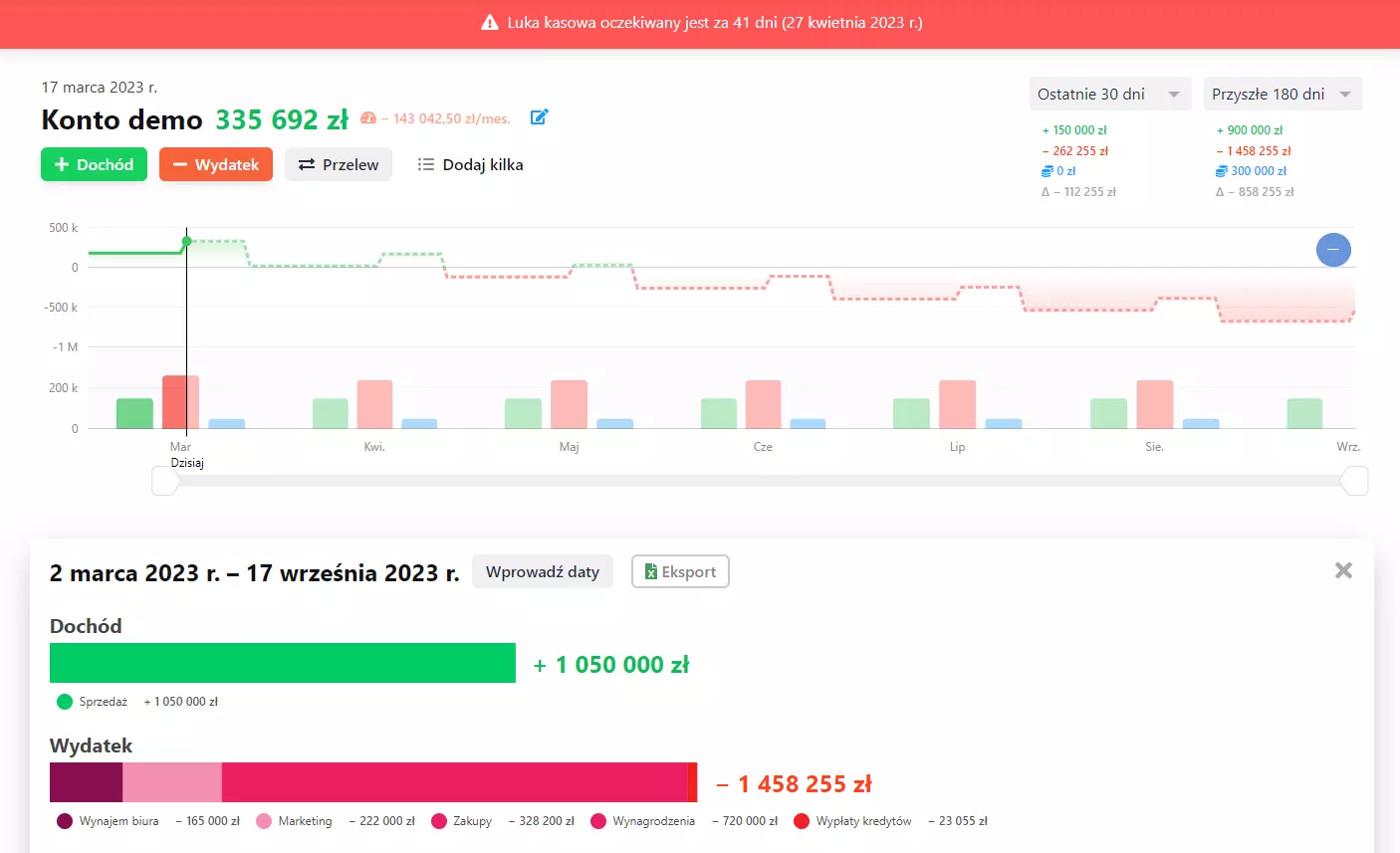
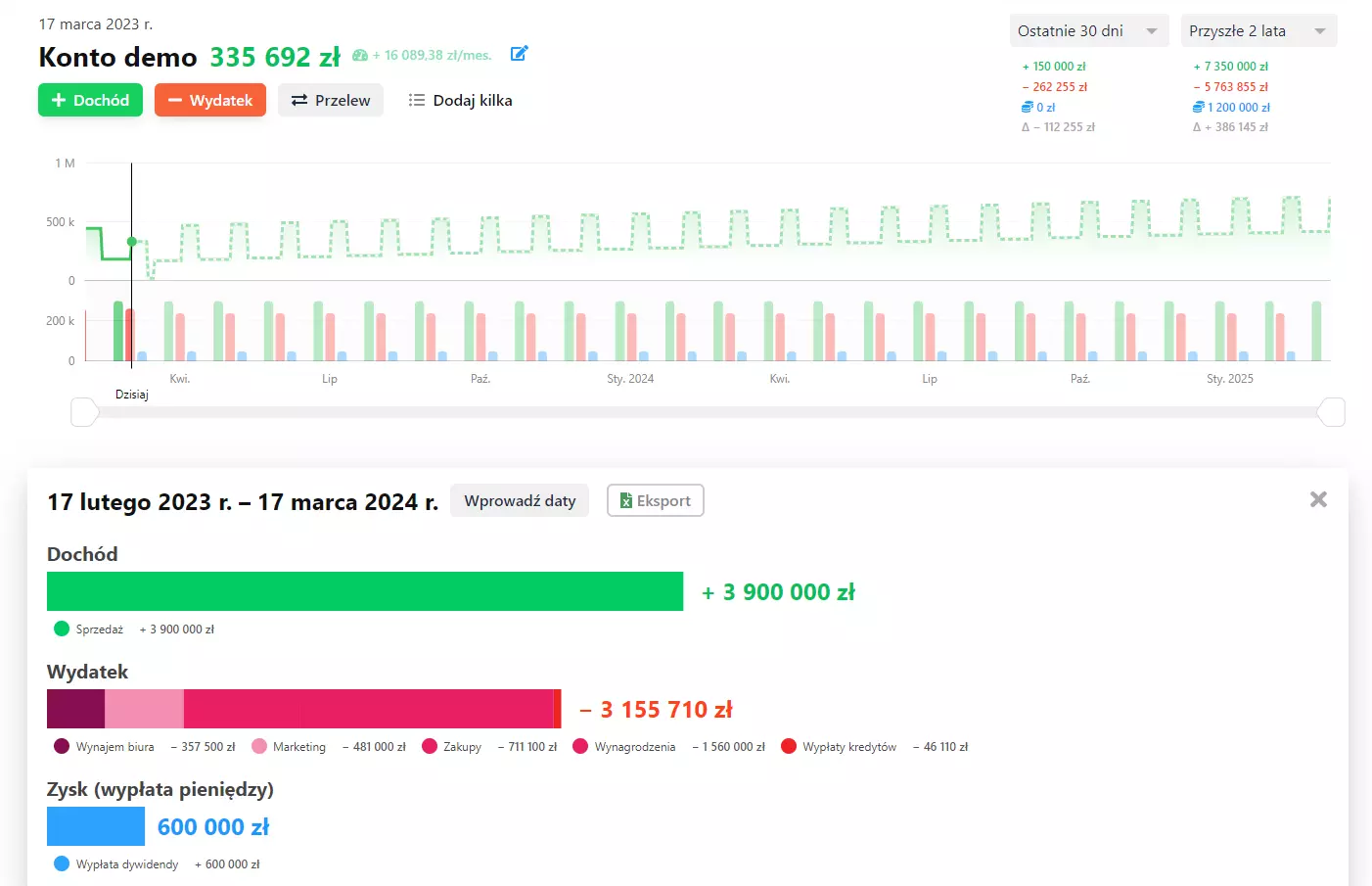
Chcę otworzyć kawiarnię
- Pobierz aplikację "Pieniądze".
- Tworzymy nowe konto dla naszej kawiarni..
- Mamy teraz puste konto dla naszej kawiarni. Istnieją wstępnie przygotowane kategorie przychodów i wydatków, więc można od razu przejść do konfiguracji.
- Dodajmy kolejne kategorie, które są potrzebne w naszym projekcie. Na przykład "Remont".
- Dodajemy saldo początkowe. Tworzymy transakcję w kategorii "Inwestycje" na kwotę 500'000 zł. Jest to nasz kapitał początkowy.
- Wpisujemy planowane wydatki na remont lokalu, sprzęt i naczynia:
Największy odpis w tym miesiącu (-80'000), nieco mniejszy w przyszłym (-40'000) oraz na automat do kawy (-100'000) - Wprowadzamy powtarzające się wydatki. Wynagrodzenie, reklamy, spłaty wynajmu czy kredytu - wszystkie regularne transakcje najlepiej dodać od razu, wyznaczając datę i częstotliwość odpisów.
a. Wpisujemy 30'000 miesięcznie na wynajem i wrzucamy każdy miesiąc.
b. Kupujemy materiały eksploatacyjne. W kawiarni są to kubki na wynos, mleko i kawa: -5000 kubków -16000 mleka i śmietanki - 34000 na zakup ziaren.
c. Teraz zatrudnijmy pracowników. Przy 2 tys. na zmianę powinno wystarczyć. Załóżmy, że na każdy dzień.
d. Zacznijmy reklamować się w sieciach społecznościowych z limitem 3000 zł. tygodniowo. Teraz klienci na pewno się pojawią!
Weszliśmy na straszny minus! Teraz otwarcie kawiarni nie wydaje się takim dobrym pomysłem. Ale planujemy sprzedawać! - Dodajemy przyszłe sprzedaże. Aplikacja "Pieniądze" będzie w stanie pokazać dokładną prognozę finansową tylko wtedy, gdy w systemie zostaną określone zarówno wydatki, jak i przychody. Oblicz średnią sprzedaż i dodaj prognozę do odpowiedniego artykułu.
Dodajmy sprzedaż 300 filiżanek kawy dziennie za średnio 10 zl. A po kilku miesiącach zaczniemy sprzedawać dwa razy więcej. Gotowe! Teraz bilans nie wygląda tak smutno. :)
W tym tempie, za dziesięć miesięcy, będziemy na plusie. W aplikacji "Pieniądze" obliczenie dowolnego planu biznesowego jest proste!

2.8.3.0.wsp 5 lutego 2024
- Naprawiono kilka błędów znalezionych w interfejsie internetowym "Pieniędzy" w UI 2.0
2.8.2.0.wsp 23 stycznia 2024
- Zoptymalizowano szybkość ładowania operacji, oddzielając żądania pobierania danych dla przeszłości i przyszłości.
- Dodano możliwość przeciągania i upuszczania operacji w siatce kalendarza płatności.
- Naprawiono błąd importu operacji na płatnych zamówieniach aplikacji "Sklep" związany z transakcjami i jednoczesną obecnością tabel MyISAM i InnoDB w bazie danych.
- Coś przekręcili na drobiazgi.
2.8.1.1.wsp 12 grudnia 2023
- Zaktualizowano ikonę aplikacji w stylu UI 2.0
2.8.1.0.wsp 12 grudnia 2023
- Naprawiono problem z działaniem aplikacji w międzynarodowych lokalizacjach (wcześniej działał tylko w ru_RU i en_US).
2.8.0.0.wsp 8 listopada 2023
- Kalendarz płatności. Dodano nową sekcję "Kalendarz", w której wszystkie przeszłe i przyszłe operacje są prezentowane w wygodnej siatce kalendarza na miesiąc.
- Zaktualizowany interfejs. Pompowaliśmy ogólną nawigację w aplikacji. Dodano wyświetlanie przyszłych operacji w kompaktowej formie. Poprawiono okno dialogowe dodawania operacji zbiorczych. Połączono ekrany "Historia" i "Plan" w jeden ekran z listą wszystkich transakcji na wszystkich kontach.
- Lepsza integracja z aplikacją "Sklep". Dodano możliwość powiązania operacji z zamówieniem w oknie edycji obok wyboru płatnika/odbiorcy. Wdrożyliśmy wygodne wyjście na listę wszystkich operacji związanych z zamówieniem i kupującym. Poprawiono widżet "Pieniądze" na ekranie zamówienia aplikacji "Sklep".
- Raporty i konfiguracja importu operacji z aplikacji "Sklep" zostały nieco zmodyfikowane. W raporcie "Mapa finansów" pojawiła się możliwość spojrzenia na dane z 30, 90 i 365 dni do przodu.
- Naprawiono znalezione błędy.
2.7.3.0.wsp 22 marca 2023
- Zoptymalizowano interfejs, aby pasował do wszystkich innowacji zaktualizowanego systemu projektowania UI 2.0.
2.7.2.1.wsp 29 stycznia 2023
- Dodanie języka polskiego.
2.7.2 2 października 2022
- ABC-analiza klientów: poprawiono spadek raportu w przypadku zerwania komunikacji z kontaktami (w przypadku całkowitego usunięcia klientów bezpośrednio z bazy danych). W pozostałych raportach poprawiono drobne wady: przewijanie w poziomie, grupowanie artykułów i inne drobiazgi.
2.7.0 27 kwietnia 2022
Poważnie pompowane raporty o pieniądzach firmy:- Raport przepływów pieniężne: klasyczna tabela wygląda teraz super wizualnie. Łatwo jest wizualnie dopasować kwoty w porównaniu ze sobą i w dynamice.
- Mapa finansów: nowy raport oparty na Sankey diagram pokazuje, skąd pochodzą i dokąd trafiają pieniądze, na jakich pozycjach i na jakich kontach.
- Strumień: pokazuje, kiedy firma pompuje, a kiedy jest cisza. Raport jest szczególnie fajny i przydatny w skali makro (w skali kilku lat).
- Artykuły: wszystkie dochody i wydatki na "ciasto" i w dynamice. Raport jest podobny do raportu przepływów pieniężne, tylko jaśniejszy. Pokaż ten raport inwestorowi - będzie zachwycony!
- ABC-analiza klientów: dowiedz się, który z klientów zapewnia najwyższe przychody, kto jest "średni", a kto mało dochodowy.
2.6.2 5 kwietnia 2022
- Poprawiono działanie nowego widgetu "Bilans" w >Web Systems Pro< TV. Naprawiono kilka drobnych błędów, które znaleziono, w tym link do profilu kontrahenta w przypadku braku aplikacji "Kontakty".
2.6.1 30 marca 2022
- Naprawiono drobny błąd w interfejsie API wyszukiwania kontaktów.
2.6.0 29 marca 2022
Nadal wypełniamy "Pieniądze" narzędziami:- Rozliczanie kontrahentów. Teraz oprócz artykułów na pasku bocznym wyświetlana jest lista najbardziej aktywnych kontrahentów i ostatnich powiązanych z nimi operacji. Kliknięcie kontrahenta pokaże całą historię operacji i dynamikę przepływu środków.
- Nowa właściwość operacji "Usuń operację, gdy nadejdzie jej dzień". Bardzo przydatne w przypadku planowanych operacji, które tylko kształtują prognozę finansową, ale które następnie muszą zostać zastąpione rzeczywistymi operacjami ze źródeł zewnętrznych (teraz jest to tylko import z CSV, ale wkrótce nastąpi automatyczny import z banków internetowych przez API).
- Widget "Bilans". Umożliwia wypłatę ruchu salda w wybranej walucie na desce rozdzielczej i >Web Systems Pro< TV.
- Wtyczka "Ukryj wykres". Jeśli piękny wykres historii i prognozy bilansu nie jest dla ciebie interesujący, możesz go teraz ukryć jednym kliknięciem.
- Przepompowano wyszukiwanie tekstowe operacji za pomocą autokomplitu dla kontrahentów i artykułów. Jeśli masz 100500 kontrahentów lub artykułów, jest to bardzo wygodne - wprowadź wyszukiwane zapytanie, a interfejs automatycznie zaoferuje żądane filtrowanie, jeśli zostanie znaleziony żądany kontrahent lub artykuł.
- Poprawki błędów. Trochę poprawione, trochę podkręcone - wszystko jest jak zwykle.
2.5.2 24 lutego 2022
- Poprawiono obsługę listy pól zamówień podczas łączenia operacji z "Pieniędzy" z zamówieniami aplikacji "Sklep".
2.5.1 24 lutego 2022
- Naprawiono błąd zgodności z przestarzałym formatem transferu tokenów API poprzednich wersji frameworka >Web Systems Pro<.
2.5.0 23 lutego 2022
Kolejna porcja przydatnych nowych funkcji:- Śmietnik. Dodano osobną sekcję, w której administrator aplikacji widzi wszystkie wcześniej usunięte operacje. Operacje można przywrócić lub trwale usunąć.
- "Pieniądze" na ekranie zamówienia aplikacji "Sklep"! Wzmocniono integrację z aplikację "Sklep": teraz każde zamówienie wyraźnie pokazuje, ile pieniędzy przyniosło. Strona zamówienia w aplikacji "Sklep" po prawej stronie pokazuje mały widżet z ogólnymi danymi dla wszystkich transakcji związanych z zamówieniem - dochód, wydatek, delta (zysk). Korzystając z linku "Wszystkie operacje", możesz szybko przejść do aplikacji "Pieniądze" i, jeśli to konieczne, dostosować kwoty, wprowadzić nowe operacje, usunąć niepotrzebne.
- Zależność konta od metody płatności. Wcześniej wszystkie operacje na zamówieniach aplikacji "Sklep" były tworzone na jednym koncie. Teraz fakturę można wybrać w zależności od metody płatności, którą Kupujący wybrał podczas składania zamówienia.
- Wiele innych drobiazgów. Gdzieś ustabilizowane, gdzieś zabarwione.
2.4.0 23 grudnia 2021
Od razu cała paczka przydatnych ulepszeń:- Podkategorii. Dodano obsługę dwupoziomowego grupowania kategorii. Dla każdej kategorii w oknie dialogowym jej ustawień można teraz określić kategorię nadrzędną. To pozwala zobaczyć w ramach jednej dużej kategorii (np zamówień lub wynagrodzenia) operacji ze wszystkich kategorii podrzędnych. Jeśli masz dość skomplikowany plan kont i kategorii, prawdopodobnie jest to funkcja, na którą czekałeś najbardziej.
- Ikony dla kategorii. Teraz dla każdej kategorii możesz wybrać ikonę oprócz koloru, aby łatwiej odróżnić jej operacje w interfejsie aplikacji.
- Nowa sekcja "Operacje". Zamieniono sekcje "Plan" i "Historia" i uczyniono główny nowy ekran "Operacje". Zawiera całą chronologię operacji na wszystkich kontach, wszystkie operacje na dziś, a także przypomnienia o ważnych zaległych transakcjach. Zaplanowane operacje są dostępne tutaj obok w sekcji "Plan".
- Kontrahent. To wszystko, teraz nie ma już "kontrahentów"! Ale nie przejmuj się — po prostu zamieniliśmy okropny termin "kontrahent" na ludzkie "płatnik" i "odbiorca".
- I wiele innych drobnych ulepszeń interfejsu.
2.3.0 25 listopada 2021
- Poprawiono interfejs >Web Systems Pro< 2.0. Przez długi czas korzystali z aplikacji, zbierali życzenia użytkowników przez długi czas, równolegle (również przez długi czas) opracowywali "Zadania", a następnie szybko przechodzili na "Pieniądze" i realizowali wszystkie główne zgromadzone życzenia dotyczące interfejsu. Stało się wygodniejsze dosłownie w każdym szczególe! Mamy nadzieję, że ci się spodoba.
- I jeszcze jedno - stary interfejs aplikacji dla >Web Systems Pro< 1.3 został usunięty i nie będzie już dostępny. Opracujemy tylko nowy interfejs.
2.2.0 23 lipca 2021
- Naprawiono różne znalezione wady interfejsu. Sfinalizowaliśmy API dla przyszłych aplikacji mobilnych.
2.1.0 23 kwietnia 2021
- Interfejs został nieco ulepszony: gdzieś zabarwiony, gdzieś wypolerowany, gdzieś po prostu równo ustawiony.
2.0.0 14 kwietnia 2021
- Nowy interfejs oparty na >Web Systems Pro< 2.0! Aplikacja "Pieniądze" to jedna z pierwszych aplikacji obsługujących nowy system projektowania >Web Systems Pro< 2.0.
- Co więcej, nie tylko odmalowaliśmy stary interfejs, ale opracowaliśmy nowy interfejs od podstaw, wdrażając w nim ogromną listę zgromadzonych życzeń. Wydaje się, że jest to zupełnie nowa aplikacja - nowy wykres z automatycznym grupowaniem danych według miesiąca i możliwością "powiększania" do dni oraz szczegółowymi szczegółami przychodów i wydatków oraz przewidywaniem luk kasowych, wizualne grupowanie tego samego rodzaju importowanych operacji (teraz lista operacji związanych z aplikację "Sklep" wygląda znacznie bardziej kompaktowo!), obsługa urządzeń mobilnych, oddzielny nowy typ pozycji wydatków "Zysk (wycofanie pieniędzy z biznesu)", przypomnienia o ważnych operacjach w postaci licznika na ikonie (1) i wiele więcej.
1.0.4 20 listopada 2020
- Raport przepływów pieniężne przyniósł tłumaczenia do osobnego wiersza tabeli. Naprawiono kilka drobnych błędów.
1.0.3 28 października 2020
- Poprawiono błąd sumowania dla "wszystkich przychodów" i "wszystkich wydatków" w rachunku przepływów pieniężnych.
1.0.2 18 października 2020
- Naprawiono znalezione błędy: Błąd podczas łączenia operacji ze zdalnym kontaktem, błąd zapisywania listy działań z zamówieniami aplikacji "Sklep", błąd zliczania sumy w raporcie przepływów pieniężne w przypadku wielu walut. Teraz wszystko jest super!
1.0.1 30 września 2020
- Naprawiono drobny błąd importu zamówień w PHP 7.4+.
29 września 2020
- Wydanie pierwszej wersji.
Opinie
| 0 | ||
| 1 | ||
| 0 | ||
| 0 | ||
| 0 |
Z problemów - nie ma wystarczającej możliwości określenia płatników do umowy z pominięciem kontaktów. Oczywiście CRM da radę, ale chciałbym mieć autonomię.
Więcej o aplikacji "Pieniądze":AktualizacjeOpinie
Podobne oferty
Dołączona do wszystkich planów
POBIERZ ZA DARMO - można zainstalować wybrany produkt za pomocą aplikacji "Installer" w bekendzie Twojego sklepu.
Dołączona do wszystkich planów - oznacza, że ten produkt jest zainstalowany we wszystkich planach abonamentowych i nie trzeba go instalować.
Zainstalowany w niektórych planach - oznacza, że ten produkt jest już zainstalowany w niektórych planach abonamentowych. Jeśli w Twoim planie nie ma tego produktu, możesz zakupić licencję, uiszczając jednorazową opłatę.
Uwaga! Aplikacja "Sklep" jest dołączona do jednego z planów abonamentowych bez możliwości nabycia jej osobno!
Instalacji możesz dokonać za pomocą aplikacji "Installer" w bekendzie Twojego sklepu.
POBIERZ ZA DARMO - można zainstalować wybrany produkt za pomocą aplikacji "Installer" w bekendzie Twojego sklepu.
Dołączona do wszystkich planów - oznacza, że ten produkt jest zainstalowany we wszystkich planach abonamentowych i nie trzeba go instalować.
Zainstalowany w niektórych planach - oznacza, że ten produkt jest już zainstalowany w niektórych planach abonamentowych. Jeśli w Twoim planie nie ma tego produktu, możesz zakupić licencję, uiszczając jednorazową opłatę.
Uwaga! Aplikacja "Sklep" jest dołączona do jednego z planów abonamentowych bez możliwości nabycia jej osobno!